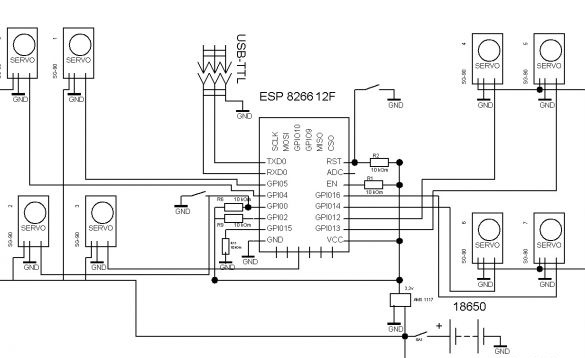Selamat siang, hari ini saya akan menerbitkan arahan untuk pembuatan quadropod - robot berkaki empat. Bahagian robot dicetak pada pencetak 3D sebagai pengawal - ESP8266, tetapi anda boleh menggunakannya Arduino, Nano atau Mini sebagai contoh. Pengurusan melalui antara muka web. Sambungan Wi-Fi.

Seperti yang saya katakan tadi - butiran tersebut dicetak pada pencetak 3D. Jika anda mempunyai sebarang masalah, jika tidak, anda perlu mencari seseorang untuk mencetak atau memesan cetakan.
Video robot berkaki empat:
Jadi kita perlukan:
- ESP 8266 - 12E
- pengatur voltan 3.3v
- Bateri Li-ion 18650 2 pcs.
- Servo SG-90 8 pcs.
- suis
- butang
- wayar
- Penyambung PLS
- USB-TTL
- bolt 3x20
- kacang dan pencuci 3mm
- gerudi 3.2
- gerudi atau pemutar skru
Langkah 1 Kes.
Untuk membuat badan dan kaki, anda perlu mencetak bahagian berikut pada pencetak 3D:
Saya menarik perhatian anda kepada hakikat bahawa fail k_body dan k_others perlu dicetak sekali, dan fail k_legs dua! Anda boleh mencetak dalam mana-mana warna. Kami menjalankan perhimpunan mengikut skema:
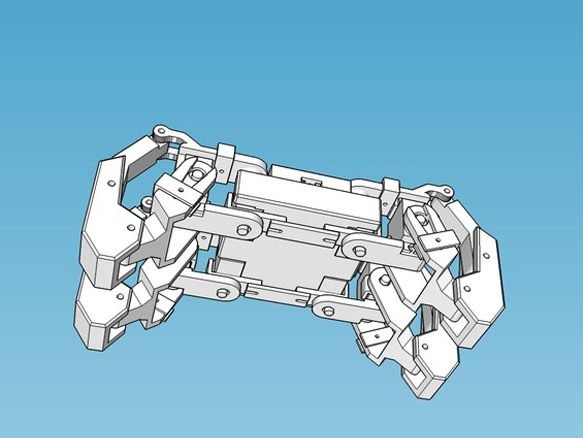
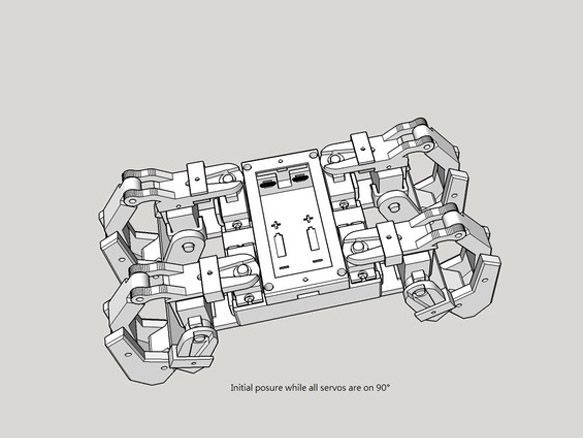
Pada sendi pada kaki kami menggunakan bolt 3x20, masukkan bateri di dalam kes dan keluarkan wayar, sambungkannya selari. Jangan lupa untuk mengeluarkan beberapa wayar tambahan untuk mengecas, ia akan menjadi sangat menyusahkan untuk kemudian mengeluarkan bateri untuk mengecas, lebih mudah untuk segera mengeluarkan sepasang wayar dengan penyambung. Apabila memasang, pastikan semua servos berada dalam kedudukan 90 darjah. Untuk menetapkan servo ke 90 darjah, anda perlu menyambungkannya ke pengawal (misalnya Arduino) dan gunakan kod mudah untuk memutar servo. Anda boleh melakukannya secara manual. Untuk melakukan ini, letakkan tuas pada aci servo dan putar sehingga penyekat pada gear berada di tengah. Ini mesti dilakukan dengan berhati-hati, kerana gear plastik dan terdapat kebarangkalian yang tinggi untuk memecahkan gigi. Saya cadangkan menggunakan pilihan pertama, sudah pasti lebih lama, tetapi servo pasti akan tetap utuh.
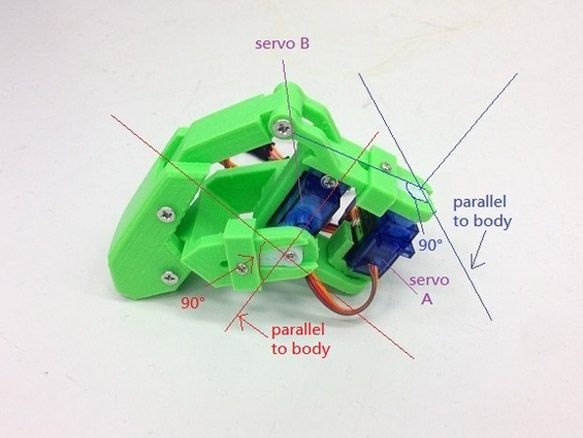


Pada saat terakhir saya memutuskan untuk cat saya model itu dalam warna biru-merah.


Langkah 2 Jurutera.
Dan di sini ada beberapa pilihan yang mungkin. Pada pendapat saya, yang paling optimum ialah menggunakan ESP 8266 - 12E sebagai pengawal. Pertama, ia mempunyai bilangan pin yang diperlukan untuk menyambung semua servos.Kedua, modul Wi-Fi terbina dalam, yang sangat memudahkan proses pengurusan dan sambungan. Ketiga, anda boleh memprogram dengan mudah di Arduino IDE. Lebih baik memilih modul dengan memori 4 Mb. Jadi, untuk menjalankan dan menyalakan ESP-8266, anda perlu melakukan pengikatan minimum. Hanya pin VCC yang disambungkan terus ke bekalan kuasa, pin yang lain: CH_PD, RESET, GPIO0, GPIO2, mesti ditarik ke bekalan kuasa (VCC) melalui perintang. Resistor 10kOm boleh diganti dengan yang lain, dari 4.7kOm ke 50kOm, kecuali GPIO15 - nilainya mesti sehingga 10k. Secara langsung, ke tolak (GND) bekalan kuasa, kita menyambungkan GND sahaja, dan kita juga tarik GPIO0 melalui perintang kepada 10kOm, untuk meletakkan modul itu menjadi mod muat turun firmware, kepada GND. Jangan lupa untuk menambah butang untuk reboot dan mengeluarkan penyambung USB-TTL untuk firmware. Untuk semua servos, kami memotong wayar supaya mereka tidak mengganggu dan tidak menggantung, tetapi pada masa yang sama ia cukup bebas supaya kaki dapat bergerak dengan senyap. Kami menyambung semua wayar merah dari servos terus ke tambah bateri, dan wayar coklat ke tolak. Pateri wayar oren kepada ESP mengikut skema:
Servo adalah bernombor seperti berikut:
Servo 0 - GPIO4 (apabila dilihat dari atas kaki kiri bawah, pemacu pada kes itu)
Servo 1 - GPIO5 (kaki kiri bawah, pemacu kaki)
Servo 2 - GPIO0 (kaki kiri atas, memandu pada casis)
Servo 3 - GPIO10 (kaki kiri atas, pemacu kaki)
Servo 4 - GPIO12 (kaki kanan atas, memandu pada casis)
Servo 5 - GPIO13 (kaki kanan atas, pemacu kaki)
Servo 6 - GPIO14 (kaki kanan bawah, memandu pada casis)
Servo 7 - GPIO16 (kaki kanan bawah, pemacu kaki)
Ia adalah yang paling mudah untuk solder minimum strapping perintang pertama. Kemudian kami melekatkan ESP itu sendiri pada pita berganda, dan selepas itu kami menyolder semua wayar dari servos, kami melupakan penstabil voltan untuk ESP. ESP dikuasakan melalui penstabil 3.3 volt, dan memandu servos terus ke bateri.


Saya akan memberitahu anda sedikit mengenai pilihan lain. Anda boleh menggunakan Arduino Mini atau Nano sebagai pengawal. Kemudian kami menyambung semua servos ke Arduino, dan untuk melaksanakan komunikasi melalui ESP 8266-01. Di ESP, ia perlu untuk mengisi firmware untuk menghantar arahan Arduino dan menyambungkannya ke pin Arduino RX TX. Dalam kes ini, kedua-dua litar dan firmware berbeza. Kali seterusnya saya akan menulis arahan untuk pilihan ini, tetapi untuk sekarang, mari kembali ke ESP 8266-12E kami.
Langkah 3 Menyediakan persekitaran pengaturcaraan.
Untuk menulis dan mengedit firmware untuk ESP, anda mesti memasang add-on untuk ESP di bawah Arduino IDE melalui Pengurus Papan:
1. Pasang IDE Arduino dari laman web rasmi Arduino.cc
2. Lancarkan Arduino IDE, kemudian Fail - Settings - dalam URL Pengurus Pengurus Tambahan field, masukkan pautan ke versi stabil http://arduino.esp8266.com/package_esp8266com_index.json
atau untuk malam membangun http://arduino.esp8266.com/staging/package_esp8266com_index.json klik OK (dalam bidang ini, anda boleh memasukkan beberapa pautan yang dipisahkan oleh koma)
3. Alat - Pengurus Lembaga - Lembaga
4. Dalam Pengurus Papan, masukkan esp8266 dalam medan penapis atau tatal secara manual melalui senarai dan klik pada ESP8266 oleh Forum Komuniti ESP8266
5. Klik Pasang dan tunggu muat turun selesai (kira-kira 130 megabait). Jika muat turun terlalu cepat, mungkin anda telah memasang Arduino IDE untuk ESP8266 dan anda perlu membersihkan cache Pengurus Bar, jika tidak, anda masih akan mempunyai versi lama yang dipasang. Anda mestilah terlebih dahulu menyahpasang versi lama, dan kemudian anda perlu memadam fail cache. Untuk Win7 x64, padam fail dari folder C: \ Users \ User \ AppData \ Roaming \ Arduino15 dan ulangi semuanya dari langkah 2
6. Tutup Pengurus Papan dan pada menu Alat, pilih Papan - Generik ESP8266
7. Tetapkan kekerapan modul anda kepada 80 atau 160Mhz, saiz memori denyar dan pilih port bersiri yang mana penyambung USB-TTL anda disambungkan
8. Anda juga perlu menambah fail dari arkib ke folder alat (terletak di lokasi pemasangan Arduino IDE) untuk mengakses sistem fail ESP.
Langkah 4 Firmware.
Ia tetap untuk mengedit lakaran dan isi dengan ESP.
Dalam bidang "String _ssid =" ";" antara tanda petikan menunjukkan titik akses yang hendak disambungkan.
"String _password =" ";" adalah kata laluan untuk rangkaian ini.
"String _ssidAP =" Quadrapinky ";" nama rangkaian yang ESP akan menaikkan jika ia tidak bersambung dengan yang sedia ada.
"String _passwordAP =" 12051005 ";" - kata laluan rangkaian yang ESP akan menaikkan jika ia tidak bersambung dengan yang sedia ada.
"String SSDP_Name =" Quadrapinky ";" Nama SSDP
Ingat untuk memuat naik fail tambahan ke ESP. Ini dilakukan melalui tab Tools - ESP8266 Upload Data Sketch
Selepas bermula, ESP cuba menyambung ke titik akses yang ditentukan dalam lakaran, jika berjaya, anda perlu menentukan alamat IP robot kami dan menyambung ke alamat ini melalui penyemak imbas. Anda juga boleh melalui komputer ke infrastruktur rangkaian, cari robot kami di sana dan klik dua kali untuk menyambung kepadanya. Sekiranya sambungan gagal, ESP menjadi titik akses. Kemudian akses boleh didapati dengan menyambung ke titik akses baru dan memasukkan 192.168.1.1 dalam penyemak imbas.
Antara muka web terdiri daripada dua muka surat. Yang pertama untuk mengawal. Yang kedua adalah untuk penyesuaian. Pada halaman kedua, anda boleh menentukan titik akses yang anda mahu sambungkan, serta nama robot dan nama dan kata laluan titik akses yang diangkat oleh ESP. Semua perubahan berlaku selepas reboot. Anda juga boleh memulakan semula modul melalui antara muka web.